20个PCB快捷键操作,提升绘图效率
<div class="operating">
<a class="href-article-edit slide-toggle">收起</a>
</div>
</div>
</div>
</div>
<div id="blogColumnPayAdvert">
<div class="column-group">
<div class="column-group-item column-group0 column-group-item-one">
<div class="item-l">
<a class="item-target" href="https://blog.csdn.net/yuweize520/category_11347515.html" target="_blank" title="PCB效率提升快捷操作" data-report-click="{"spm":"1001.2101.3001.6332"}">
<img class="item-target" src="https://img-blog.csdnimg.cn/20201014180756780.png?x-oss-process=image/resize,m_fixed,h_64,w_64" alt="">
<span class="title item-target">
<span>
<span class="tit">PCB效率提升快捷操作</span>
<span class="dec">专栏收录该内容</span>
</span>
</span>
</a>
</div>
<div class="item-m">
<span>1 篇文章</span>
<span>0 订阅</span>
</div>
<div class="item-r">
<a class="item-target article-column-bt articleColumnFreeBt" data-id="11347515">订阅专栏</a>
</div>
</div>
</div>
</div>
<article class="baidu_pl">
<div id="article_content" class="article_content clearfix">
<link rel="stylesheet" href="https://csdnimg.cn/release/blogv2/dist/mdeditor/css/editerView/kdoc_html_views-1a98987dfd.css">
<link rel="stylesheet" href="https://csdnimg.cn/release/blogv2/dist/mdeditor/css/editerView/ck_htmledit_views-25cebea3f9.css">
<div id="content_views" class="htmledit_views">
<p>1、放置导线:P->T或Ctrl+W,相对简单就不放效果图了</p>
2、显示导线周边电气层:Ctrl+W :切换是否显示导线电气层


效果前 效果后
3、PCB快速切换层 :ctrl+shift+滚轮或*


效果前 效果后
4、只显示当前层,隐藏其他图层:shift + S


效果前 效果后
5、原理图元器件快速定位到PCB :原理图中找到相应器件 T->S


效果前 效果后
6、PCB选择一整条导线 :S->C后,选中需要的导线或者直接点击导线然后按住Tab


效果前 效果后
7、直接选择所需网络:S->N后点击你所需要的网络


效果前 效果后
8、快速过孔:画线时切换图层:ctrl+shift+滚轮或*

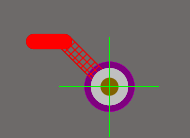
效果前 效果后
9、将器件快速放到顶层或者底层:拖住器件按住L


效果前 效果后
10、补充泪滴:T->E


效果前 效果后
11、PCB导线镜像操作:绘制导线时:按住Ctrl+左键


效果前 效果后
12、走线风格:拐弯直角,45度角,弧线设置:
画线时按住Shift+Space(空格)
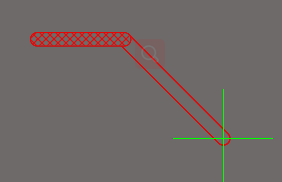

效果前 效果后
13、隐藏相应图层:如铺铜、焊盘、过孔等:
快捷键L,在View Options的Object Visibility中选择自己不想看到的图层



效果前 参数设置 效果后
14、批量操作处理:如同时移动好几根线,shift+想要的操作


效果前 效果后
15、顶对齐,先批量操作处理,然后快捷键A->T


效果前 效果后
16、底对齐,先批量操作处理,然后快捷键A->B


17、水平分布,先批量操作处理,然后快捷键A->D


效果前 效果后
17、垂直分布,先批量操作处理,然后快捷键A->S


效果前 效果后
18、设置鼠标移动栅格步长:Ctrl+G

19、快速设置栅格大小:Ctrl+Shift+G(零件布局时,建议用100mil,零件布局完后,把栅格改为10mil或者其他适合布局的尺寸,不用太细,因为PCB具体制作还得看PCB工厂的精度 )
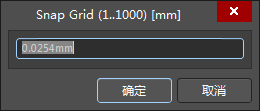
20、铺铜或者导线全覆盖焊盘
D->R,找到Plane→选择Polygon Connect Style下→PolygonConnect,将关键类型改成Direct Connect,同时选择想要全覆盖的网络
或者Power Plane Connect Style 下的 PlaneConnect


效果前 效果后


参数设置
</article>






















 6751
6751











 被折叠的 条评论
为什么被折叠?
被折叠的 条评论
为什么被折叠?








